一、Windows DNS 正向区域配置
1.实验目标
2.拓扑结构
3.实验需求
4.配置要点
5.配置步骤
1.配置各主机 IP 地址及网关
2.DNS 服务器服务部署
3.验证实验
一、Windows DNS 正向区域配置
1.实验目标
掌握 DNS 的功能和基本操作
熟悉公网 DNS 架构
掌握 DNS 中的各种记录类型
掌握 DNS 委派
掌握 DNS 名称解析的过程
掌握 Windows server 2016 配置方式
2.拓扑结构
拓扑描述:Bob 客户端(ip:172.16.10.100)、DNS 服务器(ip:172.16.10.253)、WWW(web 服务器,ip:172.16.10.251)、FTP(文件服务器 ,ip:172.16.10.252 )均在同一局域网内,地址段为172.16.10.0/24
3.实验需求
3.1
3台 windows server 2016 R2 虚拟机(分别作 web 服务器,DNS 服务器和 FTP 服务器)、1 台本地物理机。
3.2
终端电脑通过配置 DNS 服务器 172.16.10.253 访问 www.topsec.com.cn(web 服务器 ip:172.16.10.251)和ftp.topsec.com.cn(FTP 服务器 ip:172.16.10.252)
4.配置要点
4.1根据拓扑配置各终端、服务器、交换机的 IP 地址信息,保证局域
网内所有主机可以互相 ping 通。
4.2配置 DNS 服务器中的域名和主机记录。
4.3客户端配置 DNS 服务来解析 WWW、FTP 的 IP 地址并访问。
5.配置步骤
1.配置各主机 IP 地址及网关
配置各主机 IP 地址及网关
接下来就是配置实验环境中所有机器的 ip 地址信息,组建一个可以相互通信的局域网。(最关键也是最基本的一步,以后的所有实验都通用)
DNS服务器ip,web服务器ip,ftp服务器ip修改
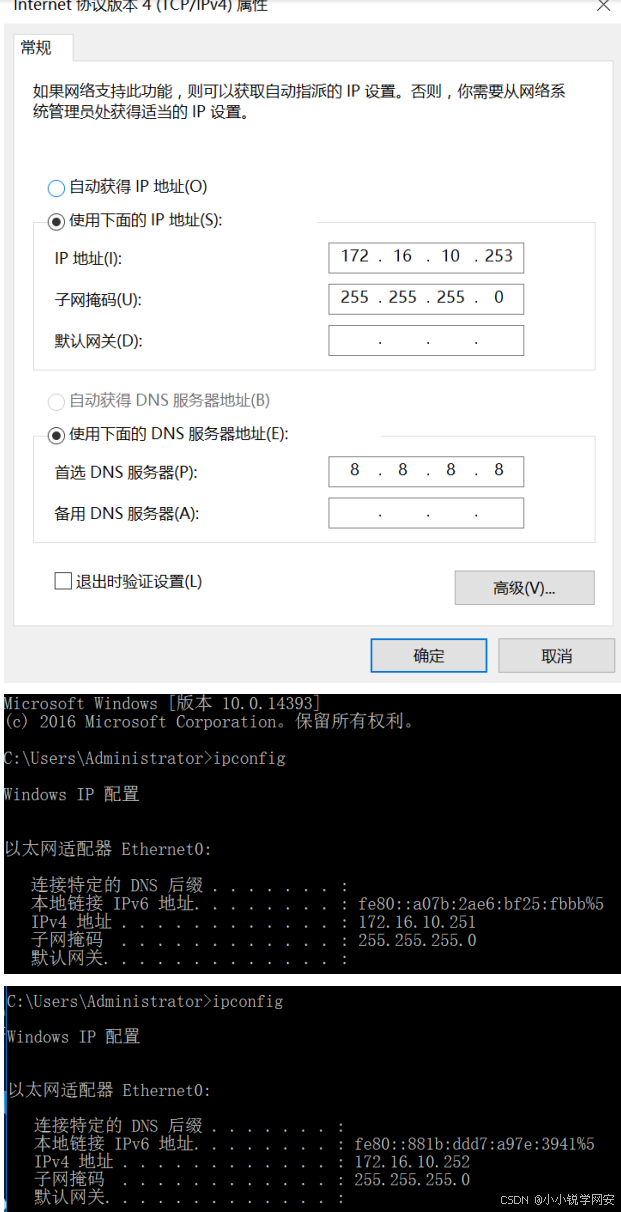
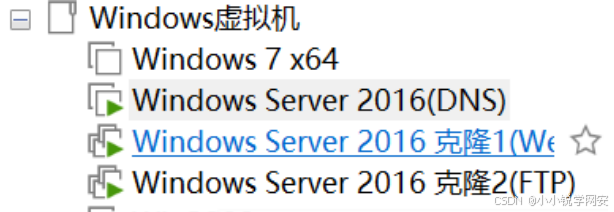
容易搞混,大家可以这样稍加区分!
开一台win7作为Bob客户端!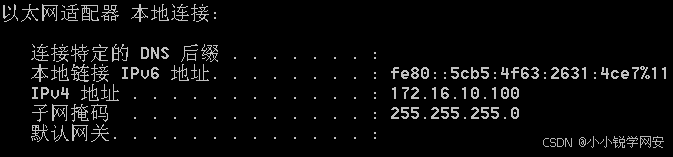
保证四台机器可以ping通,前提记得关掉防火墙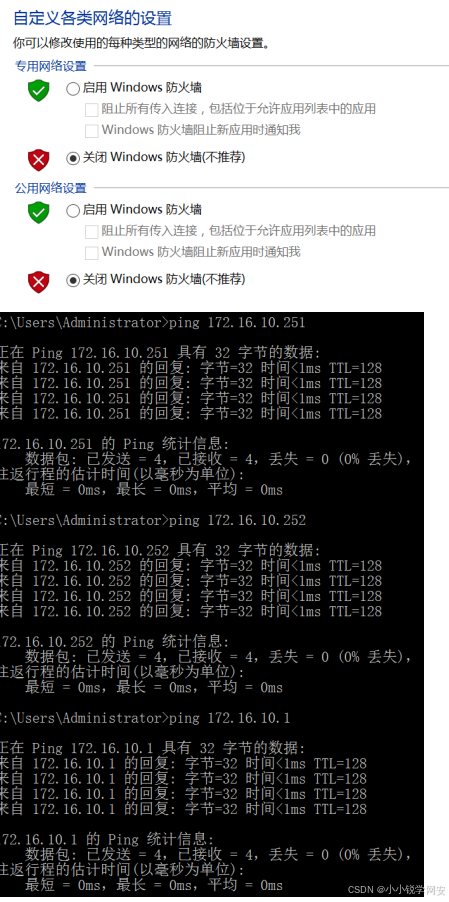
2.DNS 服务器服务部署
这就全部ping通了
安装DNS服务器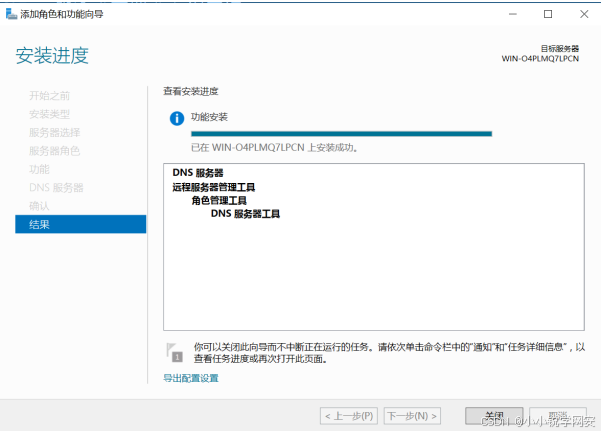
一路下一步即可,区域名字叫topsec.com.cn!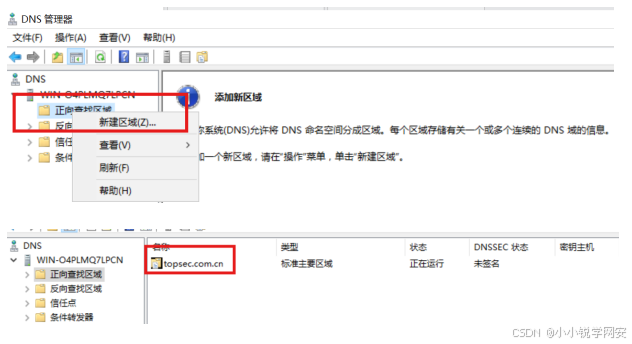
新建web服务器的主机A记录
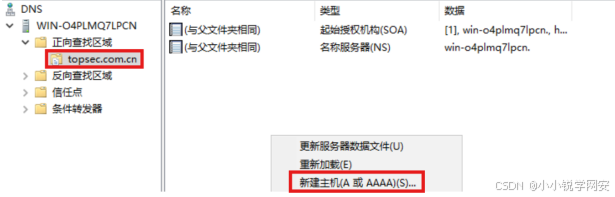
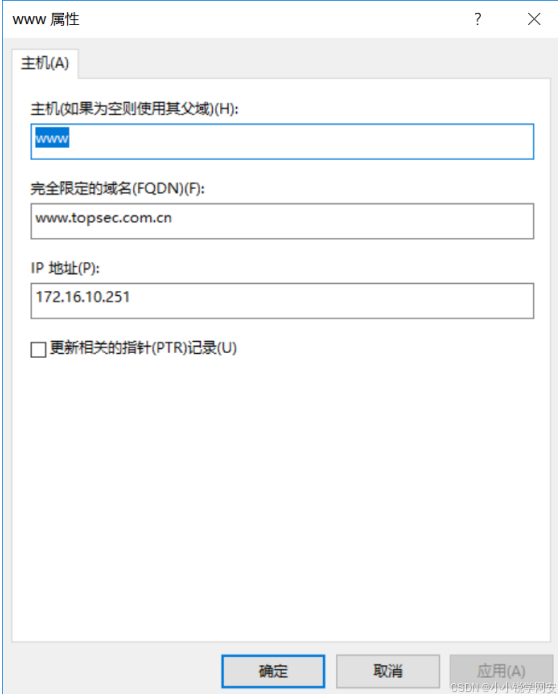
新建ftp服务器的主机A记录
新建dns服务器的主机A记录,步骤同上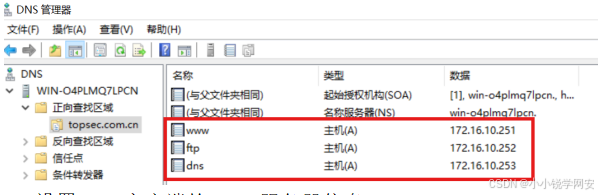
设置Bob客户端的DNS服务器信息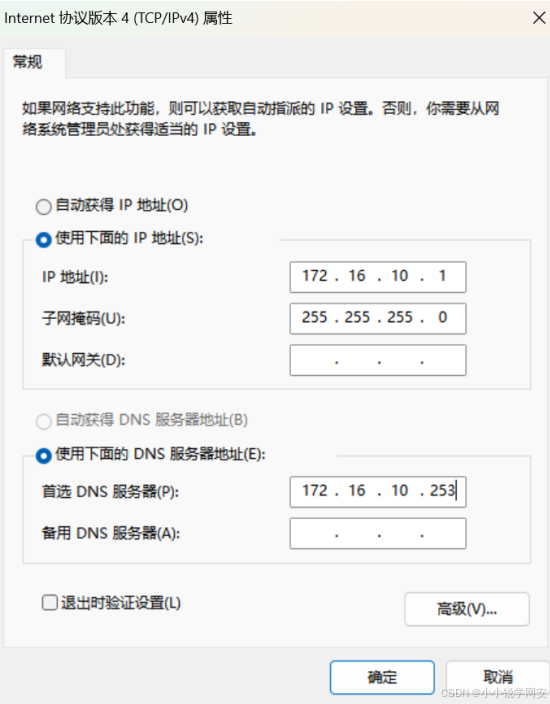
3.验证实验
验证,使用nslookup进行验证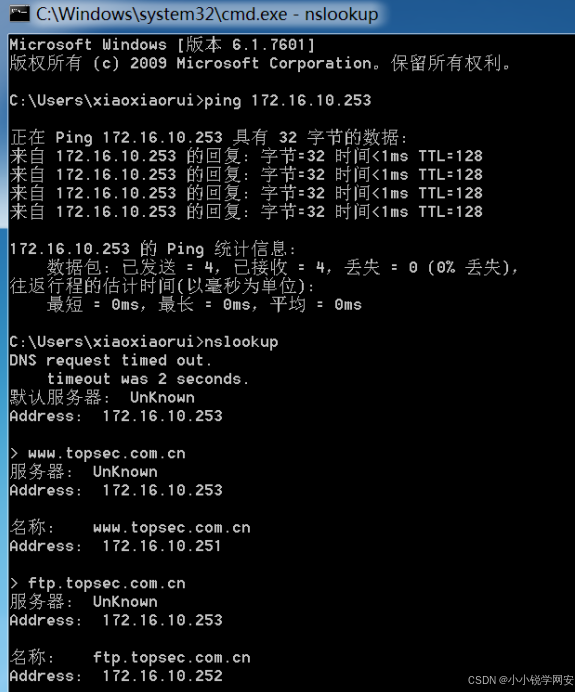
成功解析,试验成功!!!
